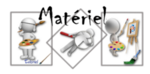-
Venise Carnival

VARIANTE PERSONAL
Personaje : Wieskes tubes

Tutorial traducido con la autorización de SHAWNEE
Contacto para mandarle directamente sus variantes

Tutorial elaborado con PSP ULTIMATE 2020
Cualquier similitud con otro tutorial sería puro azar

Si presentan sus variantes en grupos y utilizaron mi traducción,
ruego lo indiquen con un enlace hacia mi Blog
No se olviden mandarme a mí también sus diseños en directo
¡ Gracias anticipadas !
 jardinssecretsevalynda@gmail.com
jardinssecretsevalynda@gmail.com 
FILTROS
Mehdi / Sorting Tiles
Unlimited 2.0 / ICNET / Tiles & Mirror
MuRa’s Meister / Copies
(Unlimited 2.0) / Filter Factory Gallery F / Instant Tile

MATERIAL
Pinchar en el bote de lápices
para llegar a la página del tutorial original
y descargar allí el material pinchando en este Logo
Colocar la selección en la carpeta adecuada de su PSP

COLORES
Elegir colores para su trabajo

1 – En su PSP, abrir la máscara de Nikita
y minimizarla abajo de su pantalla
Abrir un archivo nuevo transparente de 900 x 650 pixeles
Selecciones / Seleccionar todo
Copiar y pegar en la selección
“T34 – mist Venice Carnival”
Selecciones / Anular selección
2 – Efectos de la imagen / Mosaico integrado

Ajustar / Desenfocar / Desenfoque Gaussiano a 35
3 - Filtro Mehdi / Sorting Tiles

Efectos de los bordes / Realzar
4 – Filtro Unlimited 2.0 / Tile & Mirror
/ Distorsion Mirror (vertical)

Efectos de los bordes / Realzar
Capas / Fusionar todo
5 – Capas / Duplicar DOS VECES
Cerrar los ojitos de la capa de arriba y de la capa de abajo
Activar la capa del medio

6 – Imagen / Cambiar el tamaño de la capa a 85%
Imagen / Rotación libre

Cerrar el ojito de la capa
7 – Abrir el ojito de la capa de arriba del todo y activarla
Imagen / Cambiar el tamaño de la capa a 85%
Imagen / Rotación libre

Abrir los ojitos cerrados
Hasta aquí hemos llegado
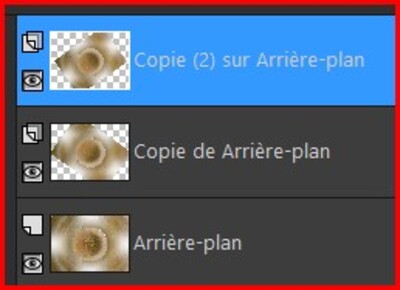
Capas / Fusionar todo
Si al principio utilizaron un paisaje misted diferente,
vamos a crear otra imagen
A - Selecciones / Cargar selección desde disco
“T34 – sélect1”
Capas / Nueva capa de trama
B - Copiar y pegar en la selección SU paisaje misted
Aplicar una sombra según su parecer
C - Selecciones / Anular selección
Capas / Duplicar
Cerrar el ojito del duplicado
D - Activar la capa “Trama 1” (original)
Filtro MuRa’s Meister / Copies / Blur (radial)
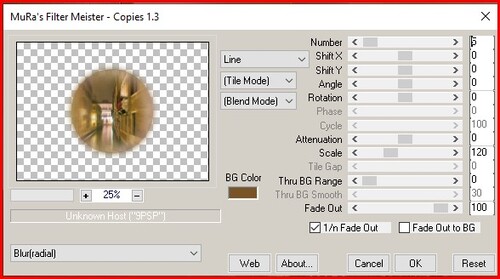
E – Abrir el ojito de la capa cerrada y activarla
Imagen / Cambiar el tamaño de la capa a 80 %
Capas / Fusionar hacia abajo
F – Herramienta Selección (letra k del teclado) con estos ajustes

G – Seguir con el paso n°10
8 – Copiar y pegar como nueva capa
“T34 – image1”
Filtro MuRa’s Meister / Copies / Blur (radial)
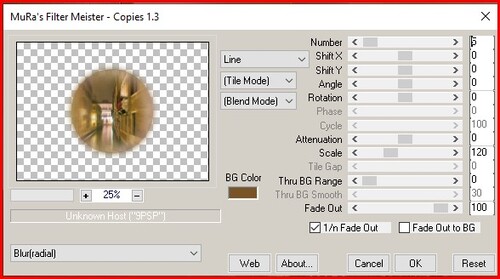
Herramienta Selección (letra k del teclado)
con estos ajustes

9 - Copiar y pegar como nueva capa
“T34 – image2”
Herramienta Selección con estos ajustes

10 – Capas / Nueva capa de trama
Llenar la capa con el Color n°1
Capas / Nueva capa de máscara a partir de una imagen
Capas / Fusionar grupo
Modo de mezcla = Luminancia (heredado)
Opacidad de la capa a 38%
Capas / Organizar / Bajar
11 – Activar la capa “Fusionada”
Copiar y pegar como nueva capa el paisaje misted
Si les parece demasiado pálido
Capas / Duplicar
Capas / Fusionar hacia abajo
12 – Activar la capa de arriba del todo
Copiar y pegar como nueva capa el tubo de Gaïa
Imagen / Espejo / Espejo horizontal
Herramienta Selección con estos ajustes

Efectos 3D / Sombra
5 / 5 / 65 / 22 en negro
Efectos 3D / Sombra
-2 / -2 / 65 / 2 en blanco
13 – Copiar y pegar como nueva capa
“T34 – txt carnaval”
Imagen / Cambiar el tamaño de la capa a 80%
Herramienta Selección con estos ajustes

14 – Copiar y pegar como nueva capa
“T34 – le masque”
Herramienta Selección con estos ajustes

Modo de mezcla = Luminancia (heredado)
Efectos 3D / Sombra
2 / 2 / 80 / 1 en negro
Efectos 3D / Sombra
-2 / -2 / 65 / 2 en blanco
15 – Copiar y pegar como nueva capa
“T34 – txt Venise”
Imagen / Cambiar tamaño de la capa a 80%
Herramienta Selección con estos ajustes

Modo de mezcla = Luminancia (heredado)
Efectos 3D / Sombra
2 / 2 / 80 / 1 en negro
Efectos 3D / Sombra
-2 / -2 / 65 / 2 en blanco
16 – Imagen / Añadir bordes simétricos
4 pixeles Color n°4
1 pixel Color n°6
4 pixeles Color n°2
10 pixeles Color n°6
2 pixeles Color n°5
4 pixeles Color n°6
2 pixeles Color n°5
17 – Editar / Copiar
18 – Selecciones / Seleccionar todo
Imagen / Añadir bordes simétricos
50 pixeles Color n°6
Selecciones / Invertir
Editar / Pegar en la selección
19 – Filtro (Unlimited 2.0) / Filter Factory Gallery F
/ Instant Tile
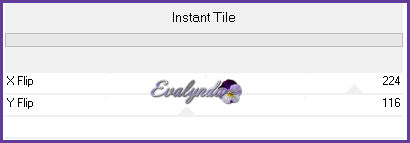
Selecciones / Anular selección
20 – Selecciones / Seleccionar todo
Imagen / Añadir bordes simétricos
20 pixeles Color n°6
21 – Selecciones / Invertir
Editar / Pegar en la selección
22 – Selecciones / Invertir
Efectos 3D / Sombra
0 / 0 / 100 / 10 en negro
23 – Selecciones / Invertir
Filtro (Unlimited 2.0) / Filter Factory Gallery F
/ Instant Tile
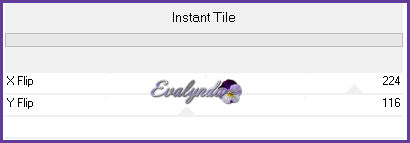
Selecciones / Anular selección
24 - Añadir la WaterMark de Shawnee
Firmar su diseño
Capas / Fusionar todo
25 – Imagen / Añadir bordes simétricos
1 pixel Color n°4
Imagen / Cambiar el tamaño del diseño completo
a 800 pixeles de ancho
26 – Ajustar / Nitidez / Máscara de desenfoque
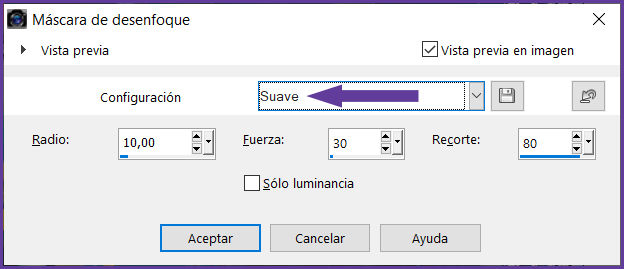
Guardar en .JPEG

Tutorial escrito el 01/02/2023
Traducido el 22/02/2023

Espero se hayan divertido
como SHAWNEE se divirtió creando el tutorial,
como me divertí yo traduciéndolo para Ustedes

SHAWNEE y YO quedamos a la espera de sus diseños
Con mucho placer colocaré sus trabajos
en la Galería especial de esta traducción

SHAWNEE SHAWNEE